Vâng, gần đây với sự bành trướng của Firefox Quantum thì Google đã có sự thay đổi và cung cấp thêm một số tính năng rất hữu ích cho trình duyệt web Google Chrome của mình nhằm kéo người dùng quay trở lại. Trong đó phải kể đến tính năng tăng tốc độ download, hỗ trợ tải file đa luồng giống với phần mềm IDM vậy.
Đây là một điều mà người dùng đã mong chờ từ lâu rồi, thế nhưng đến nay Google mới bổ sung vào trình duyệt của mình. Tính năng này mình thấy nó thực sự hữu ích bởi vì nó là nhu cầu của tất cả người dùng sử dụng internet.
Bây giờ thì bạn không cần phải cài đặt thêm bất kỳ công cụ thứ 3 nào khác với mục đích tăng tốc download nữa mà vẫn có thể tải file về một cách nhanh nhất.
Không rõ là tốc độ tải file có sánh ngang được với khi chúng ta sử dụng phần mềm IDM không nhưng có hỗ trợ download đa luồng thì chắc chắn sẽ nhanh hơn so với trình tải file mặc định trước đó rất nhiều rồi.
Đọc thêm:
- EagleGet: Phần mềm tăng tốc download miễn phí thay thế IDM
- Xtreme Download Manager: Tăng tốc độ tải File, bắt link chuẩn!
Làm thế nào để sử dụng tính năng download đa luồng trên Google Chrome ?
Tuy nhiên, để sử dụng tính năng download đa luồng này trên Google Chrome thì bạn cần phải kích hoạt nó lên trước đã. Phiên bản mới nhất hiện tại là Google Chrome 63.0.3239.108 (64 bit).
Nếu như bạn sử dụng phiên bản thấp hơn thì cần nâng cấp lên trước đã. Quá trình nâng cấp rất dễ, nếu như bạn chưa biết cách thì hãy xem lại bài hướng dẫn nâng cấp Google Chhrome lên phiên bản mới nhất mình đã viết trước đấy nhé.
Note: Ở thời điểm hiện tại, tức là phiên bản 63 thì chúng ta phải thực hiện kích hoạt tính năng download đa luồng thủ công, nhưng kể từ bản Google Chrome 64 trở lên bạn sẽ không cần phải làm điều này nữa vì Google sẽ để mặc định nó luôn được kích hoạt rồi.
Kích hoạt tính năng Parallel Downloading (download đa luồng) trên Google Chrome
Vâng, sau khi đã nâng cấp Google Chrome lên phiên bản mới nhất rồi thì bây giờ bạn hãy vào phần thiết lập để kích hoạt tính năng Parallel Downloading lên, bạn làm như sau:
Thực hiện:
Bạn truy cập vào địa chỉ này và nhấn Enter: chrome://flags/
Sau đó nhập từ khóa download vào khung tìm kiếm => tại phần Parallel Downloading => bạn để là Enable => sau đó nhấn vào chạy lại ngay bây giờ để áp dụng thay đổi.
Vậy là xong rồi đó, bây giờ bạn có thể tải một file bất kỳ để xem kết quả nhé :
Lời kết
OK, đây là một đợt cập nhật bổ sung tính năng rất tuyệt vời của Google Chrome, đáng lẽ Google phải thêm tính năng này từ lâu rồi mới phải. Nhưng thôi có muộn còn hơn không đúng không các bạn 😛
Bạn đã kích hoạt tính năng download file đa luồng trên Google Chrome chưa ? bạn đánh giá thế nào về tốc độ tải file sau khi đã kích hoạt tính năng này ? hãy chia sẻ kết quả trải nghiệm của bạn cho mọi người nhé.
Hi vọng bài viết sẽ hữu ích với bạn, chúc các bạn thành công !
Kiên Nguyễn – Blogchiasekienthuc.com
 Blog Chia Sẻ Kiến Thức Máy tính – Công nghệ & Cuộc sống
Blog Chia Sẻ Kiến Thức Máy tính – Công nghệ & Cuộc sống

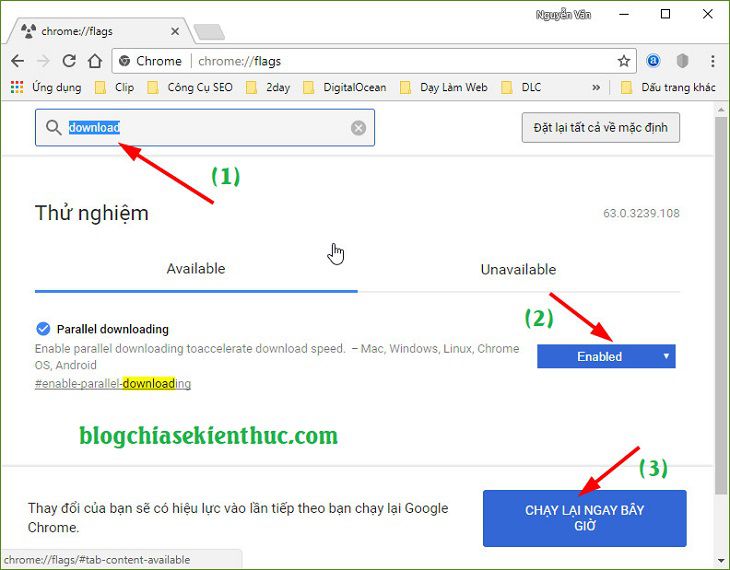



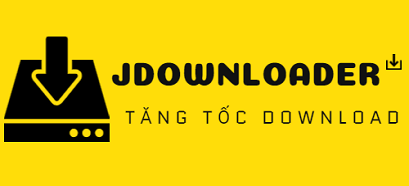
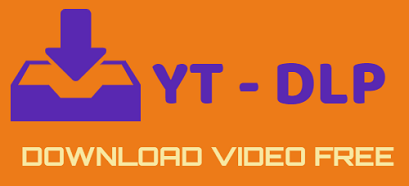


CUỐI CÙNG, IDM ĐÃ HỖ TRỢ EDGE TRÊN STORE WIN 10!!!
https://content.screencast.com/users/votrongkhoinguye/folders/Snagit/media/ecb366d2-880a-46e7-93b9-f8eaf766ccdd/12.16.2017-09.04.png
Cám ơn bạn đã thông báo, thông tin rất hữu ích đó ^_^
cảm ơn bạn rất nhiều